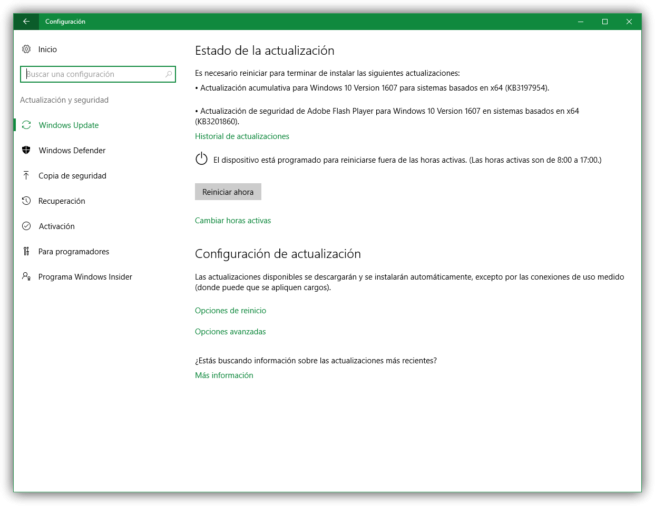Instalar Windows 10
Hola a todos
En el artículo de hoy vamos a ver como instalar Windows 10, como sabéis, el último sistema operativo de Microsoft hasta la fecha.
Si lo que queremos es reinstalarlo, quiero mencionar que este tutorial va a servir igualmente, pero me gustaría enseñaros una cosa antes.
Este sistema incluye una opción muy útil como novedad conocida como "Empezar Desde Cero", de la cual ya hemos hablado aquí, pero yo personalmente sigo prefiriendo el formateo completo de mi disco y, por lo tanto, el borrado también de mis datos.
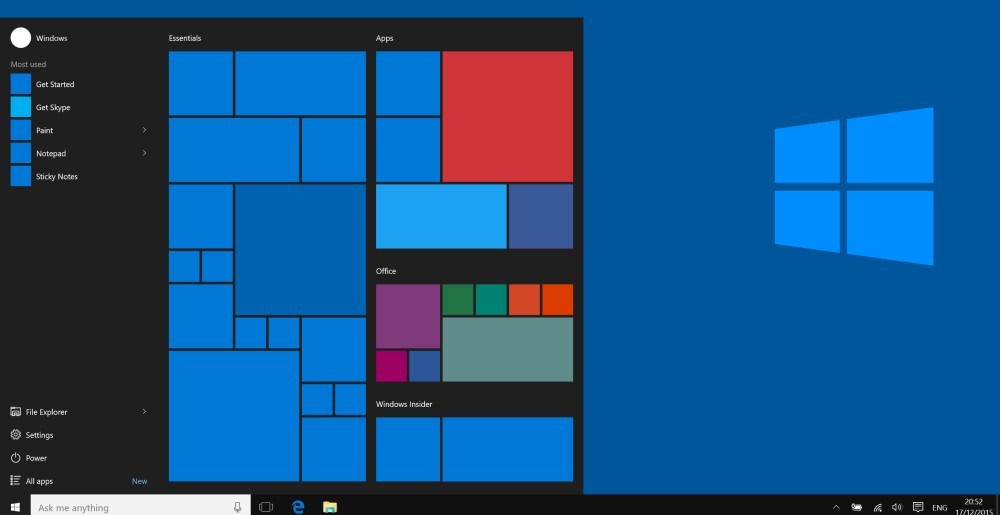
Paso 1
Lo primero que debemos hacer es descargar la ISO que necesitamos, en este caso, la de Windows 10.
Para ello vamos a dirigirnos a la página web oficial de Microsoft.
Una vez en la página hacemos clic en "Descargar la herramienta", un boton azul.
Se nos descargará un ejecutable, lo abrimos y seguimos los pasos de las imágenes:
Paso 2
Una vez hemos hecho esto, ya podemos ir al ordenador que queremos formatear.
Necesitaremos que el ordenador inicie desde lo que tenemos en el Pen Drive. Para ello entraremos en el menú Boot de nuestra BIOS.
Seguiremos estos pasos:
- Desactivamos El Inicio Rápido: (Solo Windows 8/8.1 y Windows 10) que a veces provoca que no podamos acceder a la BIOS.
- Apagamos El Ordenador: Volvemos a iniciar pulsando las teclas de acceso a la BIOS* mientras aparece la imagen del vendedor. Generalmente las teclas on: | F12 | Esc | F1 | F2 | F5 | Entre otras (Varía según farbicante y modelo)
- Accedemos Al Boot Menu: Menú de arranque en Español. Normalmente aparece con el nombre de Boot. Aquí cambiaremos gracias a las teclas de direccción el orden de prioridad de discos de inicio, poniendo como prioritario el USB/CD (el que estemos usando) Con eso conseguimos que el ordenador busque otros discos de inicio antes de iniciar con Windows, en este caso en unidades extraibles.
- Salimos Guardando Cambios: Salimos de la BIOS guardando los cambios y reiniciamos. El ordenador buscará el disco de inicio del USB/CD que tenemos y lo cargará. Una vez ahí solo seguimos los pasos. Formateamos los discos (perdiendo así todos los datos) aceptamos los acuerdos e instalamos el sistema.
- Completamos: El ordenador se reiniciará varias veces antes de completar el proceso, que puede alcanzar las 2 horas.
*Si no sabemos como entrar en la BIOS de nuestro ordenador, podemos poner en Google: Entrar al menú Boot de la BIOS y el modelo de vuestro ordenador.
Paso 3
Una vez hemos iniciado desde el USB, de nuevo seguiremos los pasos de las imágenes:
Paso 4
Ahora tenemos que elegir la configuración de nuestro ordenador. Es muy sencillo, tal y como se muestra en esta imágenes:
Es posible que la forma de presentar las opciones haya cambiado ligeramente, pero las opciones siguen siendo las mismas.
Una vez realizado todo este proceso, Windows 10 cargará y ya lo tendremos instalado, pero os recomiendo ejecutar Windows Update para asegurarnos de que tenemos la última versión de Windows.